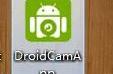这可能看起来很基本,但你确定已将文档定向到正确的打印机吗?如果你将计算机与多台打印机一起使用,例如,如果你在家和办公室之间来回走动,或者如果你家里刚买了一台新打印机,Windows可能会试图将文档发送到错误的打印机。
再次尝试打印文档,并确保从菜单中选择“文件>打印”,而不是使用快捷方式。然后,密切注意显示的选项(如果下拉菜单显示的打印机与所需的打印机不同),请单击它以选择正确的打印机,然后继续。在某些程序中,如Google Chrome,你甚至可能需要单击“查看更多”以获得连接打印机的完整列表。
检查纸盘是否已满(未卡住)即使打印机有纸,也应该在纸盘中放更多的纸,以确保够用。有时,打印机很挑剔,即使装了纸,但如果打印机抓不住,它会认为它是空的。尝试卸下纸盘,重新对齐纸张,然后将其滑回。
在其他情况下,可能会出现卡纸。通常,打印机会告诉你这一点,你只需打开检修面板并拉出皱巴巴的纸张。(同样,如果你不确定打开位置,则可能需要参考手册。)
在某些情况下,即使你没有看到卡纸,打印机也可能会说卡纸。当这种情况发生时,可能会有较小的纸片或其他残留物卡在滚筒内,你无法看到。这意味着你必须拆卸其中一些组件才能解决问题。如果你不喜欢这样做,请将其带到PC维修店。
安装驱动程序和软件
当你将打印机插入PC时,Windows通常会为你获取必要的驱动程序。但在极少数情况下,你可能需要访问打印机制造商的网站,查找你的型号的支持页面,并手动下载驱动程序或软件包。如果你还没有这样做,现在就试试。
不要担心;在不久的将来,这个过程应该会简单得多,因为微软计划在未来几年内停止对第三方打印机驱动程序的支持。
添加打印机
如果你通过Wi-Fi使用打印机,你可能需要将其添加到Windows的可用打印机列表中,然后Windows才会将其作为选项提供。在Windows 10中,转至“设置>设备>打印机和扫描仪”,然后单击“添加打印机或扫描仪”按钮。对于Windows 11,打开设置>蓝牙和设备>打印机和扫描仪,然后单击添加设备。
在Mac上,转至系统设置>打印机和扫描仪,然后单击 按钮。你的计算机应该在网络上搜索打印机,当它找到你要查找的打印机时,单击它将打印机添加到列表中。现在,你应该能够打印文档了。
调整墨盒如果打印机告诉你墨水用完了,但你知道它没有,那么你可以做一些事情。首先,打印头可能堵塞或脏污,你可以通过打印机的内置清洁例行程序(你将在手册中找到详细信息)将其清理干净。
或者,如果打印机的打印头位于墨盒本身(墨水流出的小铜带)上,则可以用湿纸巾将其吸干,以将其清理干净。一旦墨水开始流畅地流到毛巾上,在重新插入墨盒之前,用干纸巾快速擦干它。
如果你有激光打印机,你可以通过左右摇晃墨盒,然后重新插入,从墨盒中取出更多的碳粉。
也有可能是你的打印机没有意识到你放入了新的墨盒。如果它不能自动检测新墨水,打印机上可能有一个设置,允许你“重置”填充水平。查看打印机手册以了解特定型号的情况。
请记住,某些第三方墨盒可能会导致问题,因此请尝试打印机制造商的原装墨盒,看看它们是否工作得更好。
运行打印机自检
如果你仍然无法找出问题,运行一些诊断测试可能会有所帮助。打印机和计算机都可以打印测试页,这可能有助于你缩小问题范围。
通常可以在打印机启动时按一系列按钮来运行打印机的自检,这在打印机手册中有概述。可以通过导航到“设置>设备>打印机和扫描仪”来打印Windows的测试页。选择打印机,然后单击管理>打印测试页面。
在Mac上,打开系统设置>打印机和扫描仪,然后选择打印机。单击打开打印队列>打印机,然后选择打印测试页面。
如果打印机自己的测试页显示良好,但计算机抛出错误,则可以合理地确定你有软件问题。如果打印机甚至不能打印自己的测试页,那么你将需要专注于修复打印机,而不是驱动程序或软件问题。